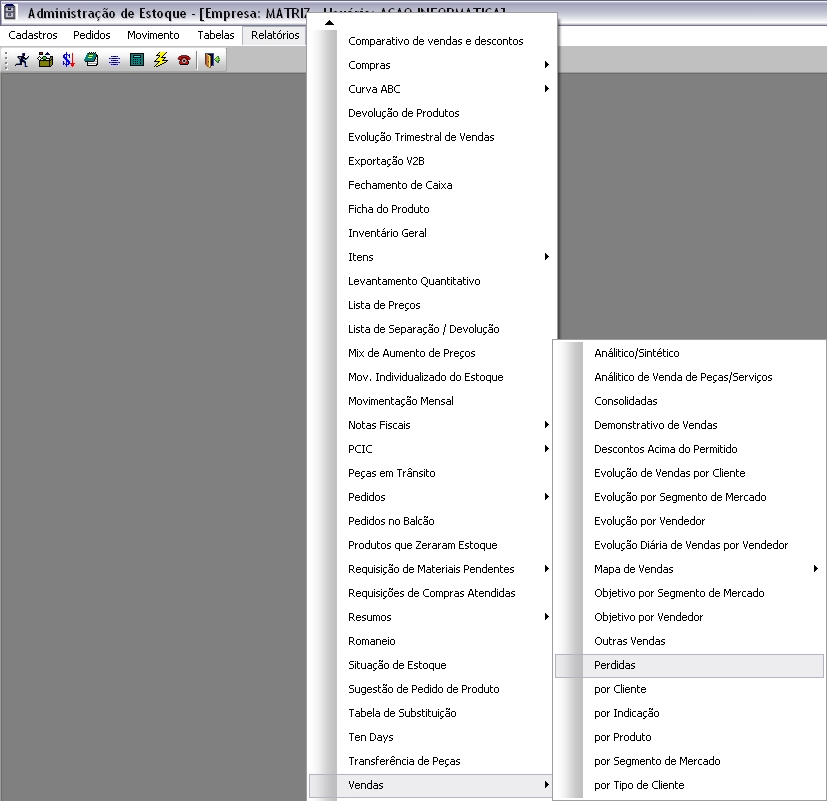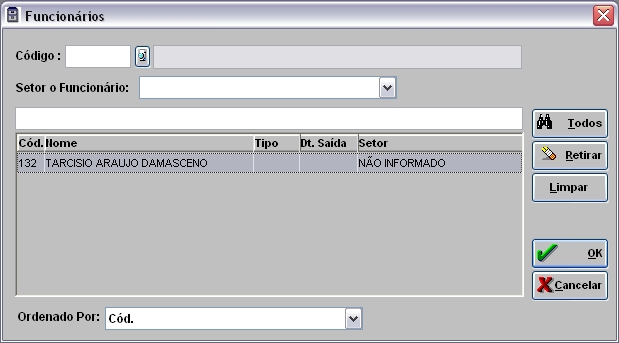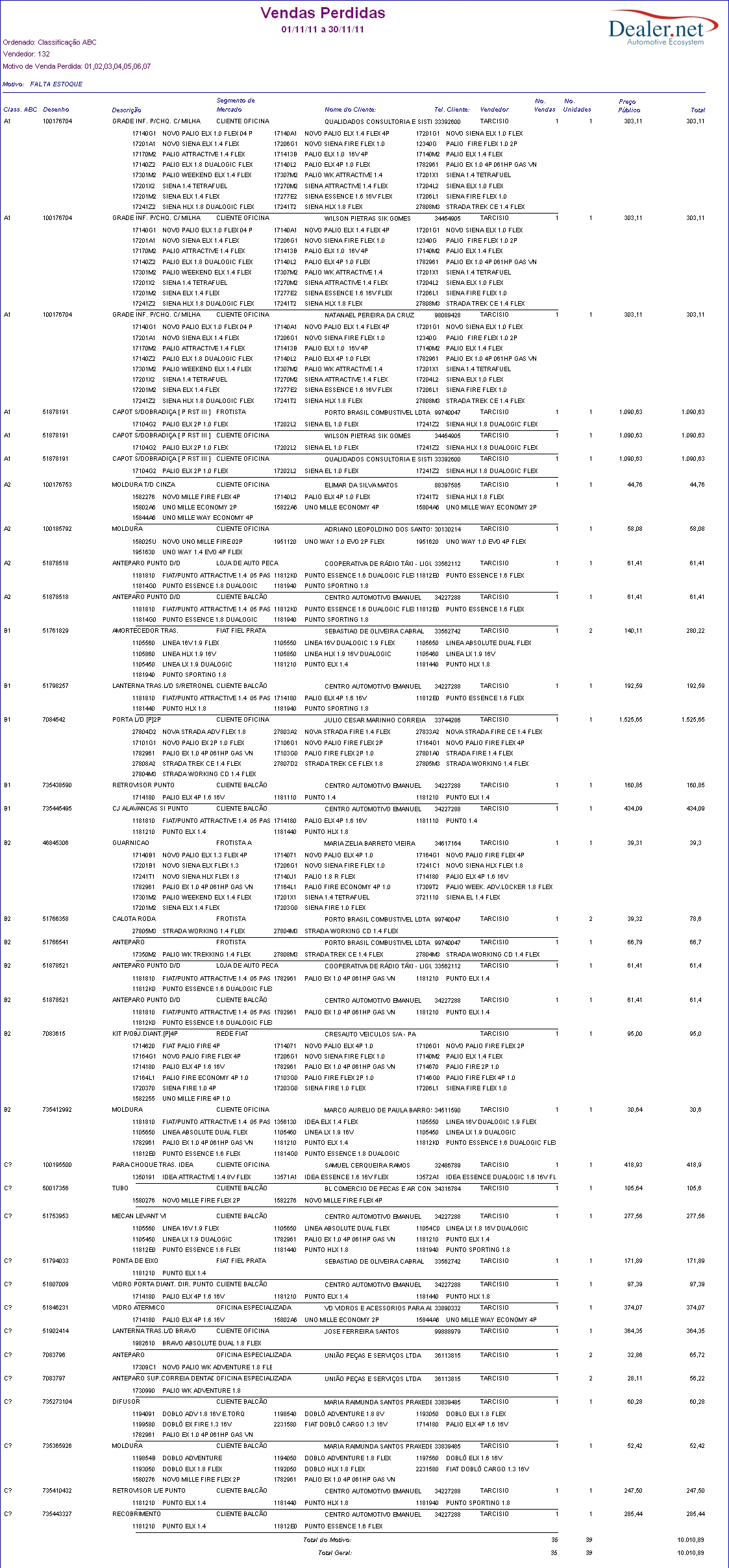De Dealernet Wiki | Portal de Soluçăo, Notas Técnicas, Versőes e Treinamentos da Açăo Informática
Tabela de conteĂşdo |
Introdução
O Relatório Vendas Perdidas mostra as peças que geraram venda perdida e os modelos que a peça é aplicada, consolidando por motivo da venda perdida.
Gerando RelatĂłrio Vendas Perdidas
Como Gerar RelatĂłrio Vendas Perdidas
MÓDULO ESTOQUE DE PEÇAS
1. No menu principal clique RelatĂłrios, Vendas e Perdidas;
2. Na janela RelatĂłrio - Vendas Perdidas informe o PerĂodo preenchendo a Data Inicial e Data Final;
3. Para mostrar quais modelos de veĂculos a peça Ă© aplicada, marque Destacar Aplicação da Peça;
4. Selecione a Ordenação do relatório: Class. ABC, Peças ou Descrição;
5. Na janela RelatĂłrio - Vendas Perdidas clique no botĂŁo M.V.P.;
6. Selecione o(s) motivo(s) de venda(s) perdida(s);
7. Na janela RelatĂłrio - Vendas Perdidas clique no botĂŁo Vendedor;
8. Selecione o(s) vendedor(es);
9. Clique Preview;
10. RelatĂłrio gerado. Para imprimir, clique Imprimir.
Entendendo os Campos do RelatĂłrio Vendas Perdidas
Dados do relatĂłrio:
Class. ABC: mostra a classificação ABC de popularidade do produto.
Desenho: cĂłdigo do produto.
Descrição: nome do produto. Logo abaixo Ă© listado o cĂłdigo e o modelo do veĂculo que a peça Ă© aplicada.
Segmento de Mercado: do cliente. A classificação do segmento de mercado permite acesso Ă polĂtica de descontos de peças e de serviços.
Nome do Cliente: nome do cliente.
Tel. Cliente: telefone do cliente.
Vendedor: nome do vendedor.
No. Vendas: quantidade de notas fiscais que seriam emitidas, se nĂŁo houvesse desistĂŞncia.
No. Unidades: quantidade total do item.
Preço Público: preço sugerido para venda.
Total: preço público multiplicado pelo número de unidades.